Hur man sätter YouTube-video på PowerPoint
Miscellanea / / August 05, 2021
Vi har alla använt bilder, diagram och grafer för att göra vår presentation mer intressant och informativ. Men har du någonsin funderat på att lägga till en YouTube-video i din presentation? Bädda in en YouTube-video i din presentation kommer att hålla din publik mer engagerad.
YouTube-videon kan också fungera som ett roligt sätt att presentera information för din publik. Om du undrar hur du lägger till en YouTube-video i din presentation, följ sedan den här artikeln och lär dig de enklaste sätten att lägga till en YouTube-video i din presentation.
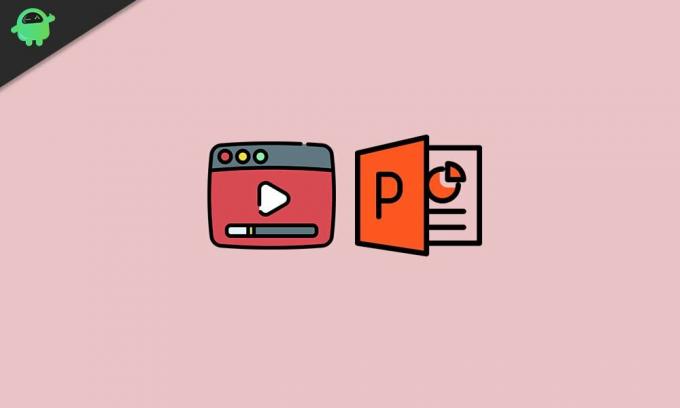
Steg för att sätta YouTube-video på din PowerPoint:
När du länkar en YouTube-video till din PowerPoint måste du lämna bilden för att öppna YouTube-webbplatsen. Denna vana kan komma upp som lite oprofessionellt. För att ge din presentation en professionell touch kan du följa dessa steg nedan och lägga till YouTube-videon i din PowerPoint.
Notera: Du måste ha en korrekt internetanslutning för att kunna spela upp videon.
Steg 1: Sök efter YouTube-videons inbäddningskod.
- Gå till YouTube och sök efter videon som du vill lägga till.
- När du har hittat videon klickar du på “Dela med sig”-Knappen i videobeskrivningen.
- De Dela en länk avsnittet öppnas med olika alternativ.
- Klick "Bädda in.”
- Ett annat fönster visas där du kan hantera inställningarna, till exempel att du kan starta videon vid en viss tidpunkt genom att välja “Börja på" låda. Du måste ange tiden när du vill att videon ska starta.
- Du kan styra om spelarkontrollen ska visas eller inte. Du kan också styra det sekretessförbättrade läget som hindrar YouTube från att samla in information om besökare som besöker din webbplats. Men du kan undvika detta alternativ eftersom det inte är så nödvändigt.
- Sedan kan du klicka på “Kopiera”-Knappen längst ned till höger i fönstret för att kopiera inbäddningskoden till ditt urklipp, eller så kan du trycka på Ctrl + C.
- När du har kopierat inbäddningskoden för video, gå till nästa steg.
Steg 2: Lägg YouTube-videon i PowerPoint.
- Gå till bilden där du vill lägga till YouTube-videon.
- Välj "Video”-Knappen på Infoga fliken.
- Välj den "Online video”Alternativ som visas i rullgardinsmenyn.
- Under fönstret Inset Video kan du söka efter en YouTube-video eller klistra in den inbäddningskod som du kopierade tidigare.
- När du har klistrat in inbäddningskoden i lämplig ruta klickar du på pil ikon ges förutom den rutan.
- Du har lagt till videon i din presentation.
- Nu kan du klicka och dra i hörnen för att ändra storlek på videon.
- Videon visas först som en svart rektangel.
- Sedan måste du högerklicka på videon och välja “Förhandsvisning”Alternativ. Genom att titta på förhandsgranskningen kan du bedöma hur videon kommer att se ut under presentationen.
I slutet av den här artikeln måste du ha insett hur enkelt det är att lägga till en YouTube-video i din presentation.
Vi hoppas att du kunde förstå proceduren. Stegen är enkla och du kan enkelt utföra dem på egen hand. Använd våra steg noggrant så kan du lägga in valfri YouTube-video på din presentation. Om du har frågor eller feedback, skriv ner kommentaren i kommentarfältet nedan.



